




|
|
|
Научно-популярный образовательный ресурс для юных и начинающих радиолюбителей - Popular science educational resource for young and novice hams Основы электричества, учебные материалы и опыт профессионалов - Basics of electricity, educational materials and professional experience |





|
|
Обычно обновление - это относительно простой процесс, но всегда будьте готовы иметь дело с некоторыми поврежденными пакетами. Также убедитесь, что любые используемые вами сейчас пакеты не претерпели радикальных изменений в некоторых новых версиях Raspbian. В первую очередь в этом руководстве будут рассмотрены шаги по обновлению пакетов Raspbian. Мы также предоставим упрощенное объяснение того, как работают команды update, upgrade и dist-upgrade. Далее по странице мы предоставим вам некоторую информацию о том, как обновить Raspbian до новой версии операционной системы. Существует множество причин, по которым вы можете захотеть обновить Raspbian до более новой версии. Одна из важнейших причин - простота доступа к более новым версиям пакетов. Вы также получите доступ к современным пакетам, которые были сочтены слишком нестабильными для вашего текущего выпуска. Например, PHP 7 недоступен в Raspbian Jessie и Wheezy, но легко доступен в Raspbian Stretch, поскольку он все еще находился в зачаточном состоянии, когда Raspbian Jessie был вытеснен.
Как обновить пакеты на Raspbian К счастью для нас, обновлять пакеты на Raspbian невероятно просто. Он включает в себя ввод двух очень простых команд в терминал. Хорошо запомнить две команды, которые показаны ниже.
sudo apt-get update
sudo apt-get upgrade
Первая из этих команд ( sudo apt-get update ) вызывает Advanced Packaging Tool ( apt ) для обновления списка пакетов. Эта первая команда очень важна, поскольку команды установки и обновления выполняют поиск только в локальном списке пакетов и не предпринимают никаких попыток обновления.
Команда обновления работает путем поиска в файле /etc/apt/sources.list . Затем он опрашивает все веб-сайты в списке на предмет доступных пакетов, а затем создает список с указанием места их загрузки и их текущей версии. Местоположение по умолчанию, которое Raspbian использует для своих пакетов, можно найти в директоре зеркала Raspbian , и этот директор зеркала предназначен для направления вас к ближайшему провайдеру загрузки.
Невыполнение команды обновления перед запуском установки или обновления также может привести к возникновению ошибок загрузки, особенно когда пакеты перемещаются на зеркальном сервере. Вторая команда ( sudo apt-get upgrade ) использует Advanced Packaging Tool ( apt ), но на этот раз она использует его для проверки всех установленных пакетов по списку пакетов. Если есть несоответствие версии для любого из пакетов, он попытается обновить его, загрузив новую версию по ссылке в списке. Инструмент обновления никогда не удалит пакет.
Иногда пакеты будут задерживаться во время обновления из-за изменения зависимостей пакета. Чтобы обновить задержанные пакеты, мы должны использовать другую команду.
sudo apt-get dist-upgrade. Команда sudo apt-get dist-upgrade использует Advanced Packaging Tool ( apt ). Он начинается с выполнения обновления, как обычно, но когда дело доходит до пакета, который изменил зависимости, он разумно обрабатывает их. Эта логика означает, что он также может потенциально удалять пакеты в пользу других.
Как обновить Raspbian до последней версии
Операционная система Raspbian претерпела несколько крупных обновлений. Чтобы облегчить вам жизнь, мы перечислили скачки последних версий ниже.
Обновите Raspbian Wheezy до Raspbian Jessie
Обновите Raspbian Jessie до Raspbian Stretch
Обновите Raspbian Stretch до Raspbian Buster
Я надеюсь, что теперь вы знаете, как обновлять пакеты Raspbian, и приведенные выше руководства помогут вам выполнить обновление до последней версии операционной системы Raspbian. Как установить Raspbian для Raspberry Pi. В этом руководстве я расскажу вам, как установить Raspbian для Raspberry Pi. Это простой процесс, который идеально подходит для тех, кто хочет установить чистую версию операционной системы. Если вы наткнулись на эту страницу и понятия не имеете, что такое Raspbian, то вот краткое объяснение. Raspbian - это операционная система, основанная на Debian, но, в отличие от Debian, она оптимизирована для Pi. Она считается стандартной и, вероятно, самой популярной операционной системой для Raspberry Pi. Он содержит все, что вы ожидаете от ОС, например, основные утилиты и поддержку большинства периферийных устройств. Есть две разные версии Raspbian, о которых я расскажу подробнее ниже.
Шаги по установке Raspbian
Процесс установки Raspbian очень прост и не займет у вас много времени, чтобы начать его работу. Вы можете установить два разных варианта Raspbian, о которых я кратко упомяну ниже.
Raspbian: это полная версия операционной системы, которую будет использовать большинство людей. Он поставляется с предустановленным широким спектром приложений и очень прост в использовании. Он также поставляется с предустановленным программным обеспечением для настольных ПК. Raspbian Lite: это облегченная версия операционной системы Raspbian, содержащая самые простые основы для начала работы. Если вы точно знаете, что хотите сделать, возможно, вам лучше установить эту версию. Raspbian Lite не имеет предустановленного программного обеспечения для рабочего стола, поэтому вы сможете использовать только командную строку. Эта версия идеальна, если вы пытаетесь сэкономить на системных ресурсах и знаете, что графический интерфейс пользователя (GUI) рабочего стола вряд ли вам понадобится. Это здорово, если вам нужен безголовый сервер. (например, подключение Pi к экрану просто даст вам терминал).
1.Сначала загрузите версию Raspbian, которую вы хотите установить, вы можете найти как ссылки для скачивания, так и торренты на официальном сайте Raspberry Pi.
2.После загрузки разархивируйте zip-файл, так что у вас останется только файл .img . Если у вас возникли проблемы с распаковкой файла, вам может потребоваться установить что-то вроде 7zip .
3.Теперь вам нужно будет загрузить и установить программное обеспечение, которое запишет образ на SD-карту. Подходит для использования под названием Etcher, и он работает на всех платформах (Linux, Mac и Windows). Вы можете скачать его с их веб-сайта .
4. После того, как вы скачали Etcher, следуйте инструкциям по его установке.
5. Откройте Etcher и выберите выбранный образ Raspbian.

6.Выберите SD-карту, на которую вы хотите установить Raspbian. Дважды проверьте, чтобы убедиться, что это правильный диск, так как это приведет к его чистке.
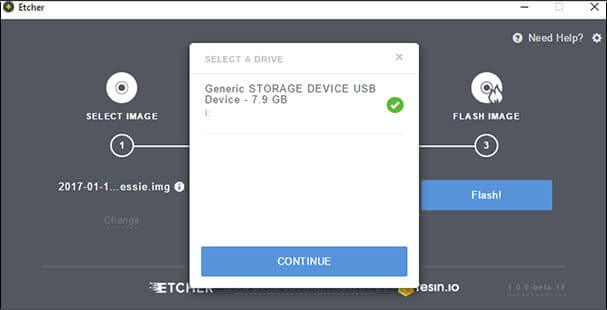
7. После того, как вы подтвердили образ и диск, вы можете приступить к прошивке SD-карты, выберите «Flash».
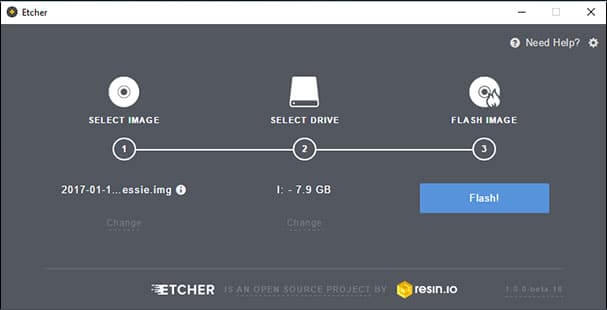
8. По завершении вы можете безопасно извлечь SD-карту из компьютера.
9. Вставьте в Raspberry Pi и любые другие дополнительные шнуры, такие как шнур питания, мышь, клавиатура и кабель HDMI.
Базовая настройка Raspbian
В зависимости от того, какую версию Raspbian вы установили, вам потребуется минимальная настройка, чтобы начать работу. Когда вы узнаете, как установить Raspbian, важно, чтобы вы также узнали, как правильно его настроить. Ниже приведены несколько рекомендаций о том, что вам следует изменить. Обратите внимание, что это мои личные рекомендации. Откройте меню конфигурации, перейдя к значку меню -> настройки -> Конфигурация Raspberry Pi . Обратите внимание, что расположение некоторых пунктов меню может со временем измениться. Вы также можете открыть аналогичное меню в терминале, введя следующую команду.
sudo raspi-config
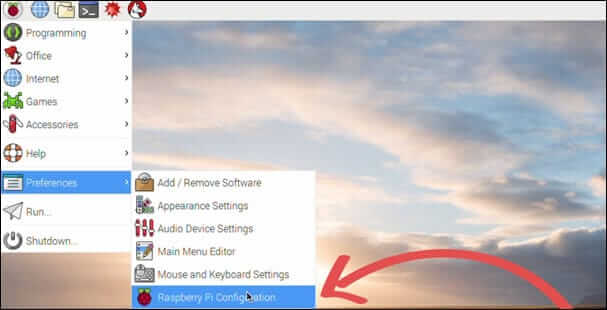
Система
Во-первых, вам нужно расширить файловую систему, чтобы она занимала всю SD-карту. Просто выберите это в опциях, и файловая система расширится. (Вы можете найти эту опцию в терминале, используя sudo raspi-config). Поскольку пароль по умолчанию - raspberry, а имя пользователя по умолчанию - pi , это значительно упрощает доступ к вашему Raspberry Pi. Поэтому вам следует изменить пароль по умолчанию для пользователя pi , его можно легко изменить на вкладке систем. Вы также можете изменить его в терминале, используя следующую команду.
Passwd
Если вы установили полную версию Raspbian, но хотите войти в командный интерфейс, а не в графический интерфейс, вы можете изменить это в настройках. Вы можете запустить интерфейс, выполнив следующую строку.
Startx
Вы также можете отключить автоматический вход, если не хотите, чтобы кто-то включил пи и получил доступ. Если у вас есть черные полосы вокруг экрана, отключите подчеркивание, чтобы избавиться от них. Если это не удалит их, возможно, вам придется напрямую повозиться с настройками монитора.
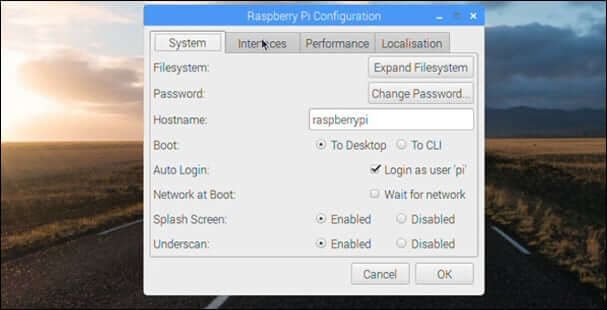
Интерфейсы
Вы можете отключить все эти параметры, если не знаете, что они вам понадобятся. Например, если вы собираетесь подключаться к Pi с помощью SSH, убедитесь, что вы включили SSH.
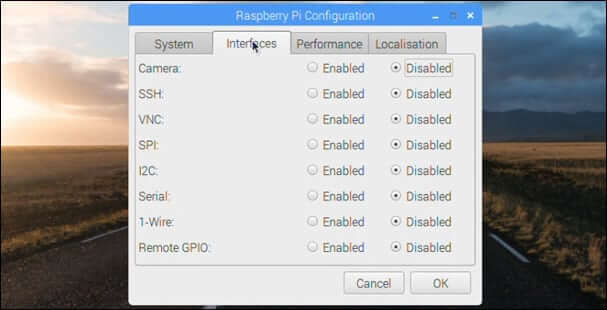
Представление
Вы можете оставить здесь все параметры по умолчанию, если вам не было предложено изменить их для конкретного учебника.
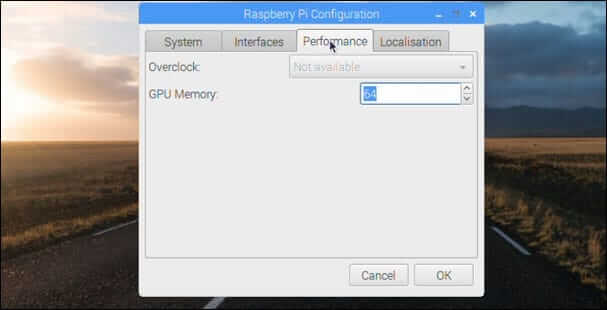
Локализация
Возможно, вам потребуется изменить все настройки в этом меню локализации, просто установите их там, где вы живете. Самое важное, что вы захотите изменить, - это клавиатура, нет ничего хуже, чем печатать и выскакивать неправильные символы.
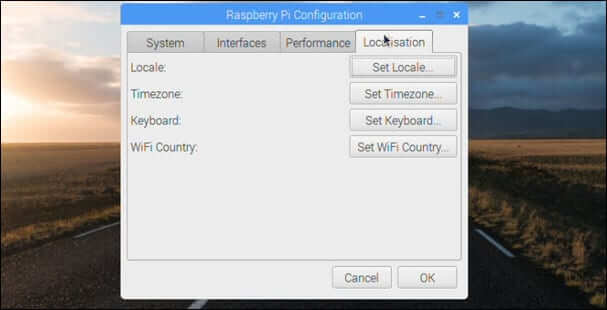
Теперь вы можете начать делать проект Raspberry Pi или использовать его так же, как обычный компьютер. Диапазон его приложений позволяет легко выполнять большинство типичных вычислительных задач.
В начало обзора


